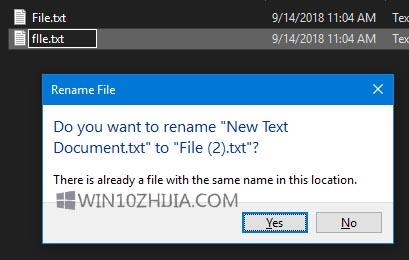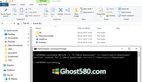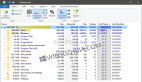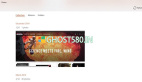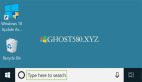如何在Windows 10中為文件夾啟用區(qū)分大小寫(xiě)的屬性?
如果您曾經(jīng)使用過(guò)Linux,則會(huì)知道可以使用區(qū)分大小寫(xiě)的字符保存文件或文件夾。 但令人遺憾的是,如果使用Windows操作系統(tǒng),則無(wú)法使用區(qū)分大小寫(xiě)的區(qū)分大小寫(xiě)屬性。 讓我解釋一下這意味著什么。 如果使用Linux,則可以將文件和文件夾名稱(chēng)保存在常見(jiàn)位置,如File.txt,file.txt,F(xiàn)ILE.txt,F(xiàn)ilE.txt等。 但是在Windows中,如果你嘗試它,它會(huì)給出一條錯(cuò)誤信息 - 在這個(gè)位置已經(jīng)有一個(gè)同名的文件。
我知道,您可能會(huì)認(rèn)為通過(guò)使用Windows Subsystem For Linux終端,您可能會(huì)這樣做。 但是讓我提醒您,在一天結(jié)束時(shí),Windows將處理此文件命名集成。 所以,這根本沒(méi)有任何意義。
由于NTFS系統(tǒng)功能,可以在每個(gè)目錄的基礎(chǔ)上啟用windows 10上文件夾名稱(chēng)的區(qū)分大小寫(xiě)。 您可以在windows 10中為文件夾啟用區(qū)分大小寫(xiě)的屬性。本文將介紹如何啟用或禁用區(qū)分大小寫(xiě)的屬性并檢查某個(gè)位置是否處于活動(dòng)狀態(tài)。
在Windows中為文件夾啟用區(qū)分大小寫(xiě)的屬性
這將從Window 10 1803開(kāi)始工作。 因?yàn)樵诖税姹局校琈icrosoft引入了一種新方法來(lái)啟用NTFS支持,將文件和文件夾視為區(qū)分大小寫(xiě),并且基于每個(gè)文件夾也是如此。
簡(jiǎn)單來(lái)說(shuō),我們不會(huì)收到任何錯(cuò)誤,如上圖所示,我們將能夠通過(guò)File.txt,file.txt,F(xiàn)ILE.txt,F(xiàn)ilE.txt等名稱(chēng)保存文件和文件夾。 位置。 要進(jìn)行更改,我們使用名為FSUTIL.exe的內(nèi)置實(shí)用程序。
1.查詢(xún)文件夾的區(qū)分大小寫(xiě)屬性
首先,首先打開(kāi)具有管理員級(jí)別權(quán)限的命令提示符。 為此,請(qǐng)按WINKEY + X按鈕組合或右鍵單擊“開(kāi)始”按鈕,然后單擊“命令提示符(管理員)”。 單擊是以獲取您獲得的UAC或用戶(hù)帳戶(hù)控制提示。
現(xiàn)在,輸入以下命令并按Enter鍵。
- fsutil.exe file setCaseSensitiveInfo “<PATH>”
確保將<PATH>替換為要使其工作的文件夾上的實(shí)際位置。
這將告訴您是否在該位置啟用或禁用了區(qū)分大小寫(xiě)屬性。
2.啟用文件夾的區(qū)分大小寫(xiě)屬性
按WINKEY + X按鈕組合或右鍵單擊“開(kāi)始”按鈕,然后單擊“命令提示符(管理員)”。
現(xiàn)在,輸入以下命令并按Enter鍵。
- fsutil.exe file setCaseSensitiveInfo “<PATH> enable”
確保將<PATH>替換為要使其工作的文件夾上的實(shí)際位置。
這將在您使用的路徑上啟用文件夾的區(qū)分大小寫(xiě)屬性。
3.禁用文件夾的區(qū)分大小寫(xiě)屬性
按WINKEY + X按鈕組合或右鍵單擊“開(kāi)始”按鈕,然后單擊“命令提示符(管理員)”。
現(xiàn)在,輸入以下命令并按Enter鍵。
- fsutil.exe file setCaseSensitiveInfo “<PATH> disable”
確保將<PATH>替換為要使其工作的文件夾上的實(shí)際位置。
這將禁用您使用的路徑上的文件夾的區(qū)分大小寫(xiě)屬性。